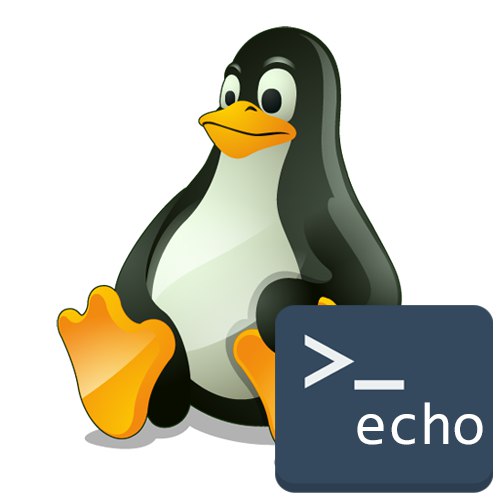
كما تعلم ، يتم تنفيذ معظم الإجراءات في نظام التشغيل Linux من خلال وحدة التحكم. يستخدم المستخدمون أوامر خاصة مسؤولة عن تنفيذ عمليات معينة ، وتتيح لك الخيارات المحددة مسبقًا إدارة الإمكانات الإضافية لتلك الأدوات المساعدة بيديك. أحد هذه الأوامر هو صدى صوت، واليوم نريد أن نخبرك المزيد عن هذه الأداة ، مع إعطاء عدة أمثلة على استخدامها.
باستخدام أمر Linux echo
استعرض الفريق اليوم صدى صوت له مظهر بدائي وغرض ضيق - لعرض النص على الشاشة. ومع ذلك ، لا يمنع ذلك من استخدامها بشكل متكرر في نصوص مختلفة ولأغراض أخرى. بعد ذلك ، نقترح أن تتعرف بإيجاز على بنية هذه الأداة المساعدة وتحلل الأمثلة الأكثر شيوعًا وبساطة لمدخلاتها في وحدة التحكم القياسية.
بناء الجملة
يمكن لكل أمر تقريبًا ، بالإضافة إلى وظيفته الرئيسية ، تنفيذ إجراءات أخرى مع مراعاة الوسائط المحددة. صدى صوت لم يكن استثناءً في هذا الصدد ، ومع ذلك ، نظرًا لبساطة الأمر نفسه ، لا يوجد الكثير من الخيارات المتقدمة. دعنا نلقي نظرة فاحصة على كل منها ، ولكن انتبه أولاً إلى تخطيط الخط القياسي: صدى + خيارات + سلسلة.
- -ن - لن يتم عرض فواصل الأسطر ؛
- -e - مسؤول عن تمكين تسلسل Escape ؛
- -E - يعطل تفسير تسلسل الهروب.
لاحظ أيضًا أن تسلسلات الهروب هي خيارات عامة ، يتم تمثيلها كأحرف. كل واحد منهم له معنى محدد ، وإذا قمت بتشغيل التفسير عند استخدام الأمر صدى صوت، يمكنك استخدام الوسيطات التالية:
- / ج - مسؤول عن إزالة تغذية الخط ؛
- / ر - يعرض الجدولة الأفقية.
- / الخامس - إنشاء علامات تبويب عمودية ؛
- / ب - يزيل الحرف السابق في السلسلة ؛
- / ن - يشمل التفاف الخط بخط جديد ؛
- / ص - إرجاع علامة الإقحام إلى بداية السطر.
دعونا نوضح مرة أخرى أن الخيارات المذكورة أعلاه متاحة للإدخال فقط في تلك المواقف عندما حددت الوسيطة في الأصل -e في فريق. إذا لزم الأمر ، يمكن وضع كل حرف من هذه الأحرف بعد أي من كلمات سطر الإدخال ، والتي سنعرضها في التعليمات التالية.
عرض سلاسل بسيطة
كما ذكرنا سابقًا ، الغرض الرئيسي من الأمر صدى صوت - عرض الأوتار. هذا ما نريد التحدث عنه أكثر ، بعد النظر في بعض الخطوات البسيطة التي ستساعدك على فهم كيفية عمل جميع الخيارات الرئيسية للأداة.
- قم بتشغيل وحدة التحكم بطريقة مناسبة لك ، على سبيل المثال ، من خلال قائمة التطبيق أو عن طريق الضغط على مفتاح الاختصار Ctrl + Alt + T.... أدخل هنا
صدى صوت+ أي كلمة أو عبارة لاختبار إجراء الأمر القياسي. يتم تفعيله بالضغط على المفتاح أدخل. - كما ترى ، يعرض السطر الجديد الكلمات التي تم إدخالها للتو بنفس التنسيق تمامًا.
- إذا قمت بإضافة الخيار قبل كل كلمة
بسيتم مسح الحرف السابق مما يعني أن النتيجة ستخرج بدون مسافات بشرط أن يكون لدينا الشكل الأصليصدى -e "soringpcrepair.com bSite bLinux". - وضعنا الخيار المحدد بكل الكلمات ، فكانت النتيجة مناسبة.
- الآن دعنا ننتبه إلى المعلمة
ن... كما تعلم بالفعل ، سيتم تنشيط فاصل الأسطر إذا لم يتم تحديده في البداية. - لقد أشرنا
نفي كلمتين بعد الأولى ، لذلك ، سيتم عرض كل منهما في سطر جديد. - دعنا ننتقل إلى علامة الجدولة المستخدمة لمحاذاة النص. يكفي أن تسجل في الأماكن الضرورية
رلتحقيق النتيجة المرجوة. - كما ترى ، تمت جدولة الكلمة الأولى مرتين. ضع ذلك في الاعتبار عند إخراج السلاسل.
- بالإضافة إلى ذلك ، لا شيء يمنعك من تحديد عدة خيارات بالتتابع ، مع مراعاة قواعد الإدخال.
- لذلك ، على سبيل المثال ، في لقطة الشاشة أدناه ، سترى الإخراج مع الالتفاف والجدولة في نفس الوقت.
- كمثال أخير ، خذ
/ الخامس... هذه الوسيطة تخلق علامات تبويب عمودية. - والنتيجة هي كل كلمة في سطر جديد وفي شكل خطوات.
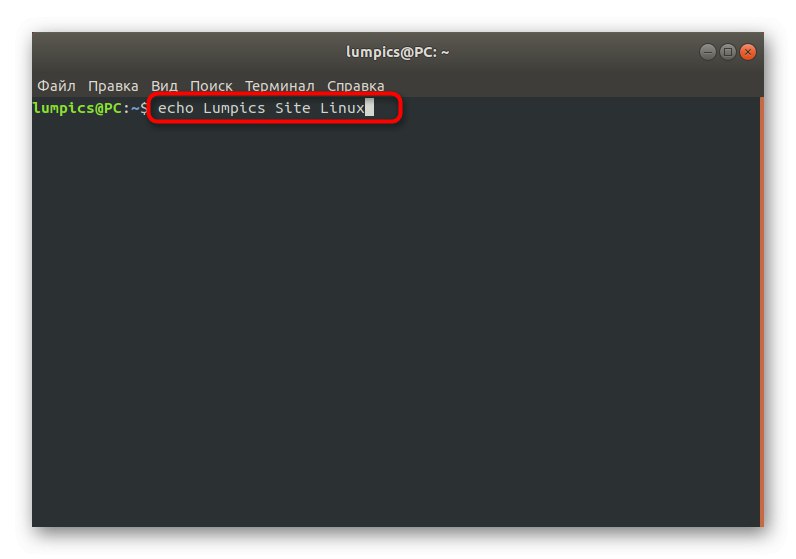
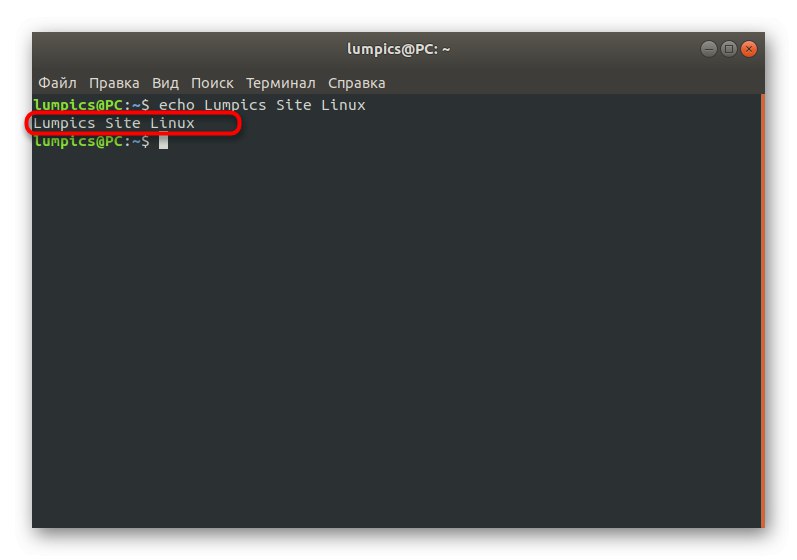
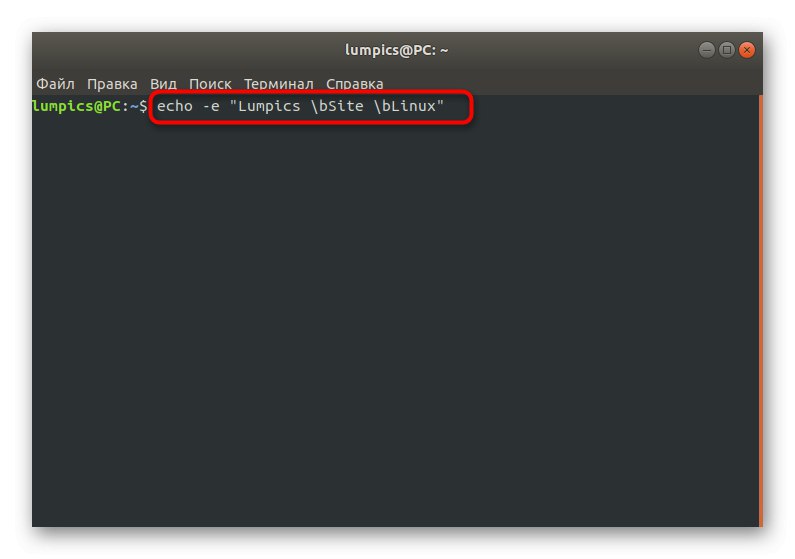
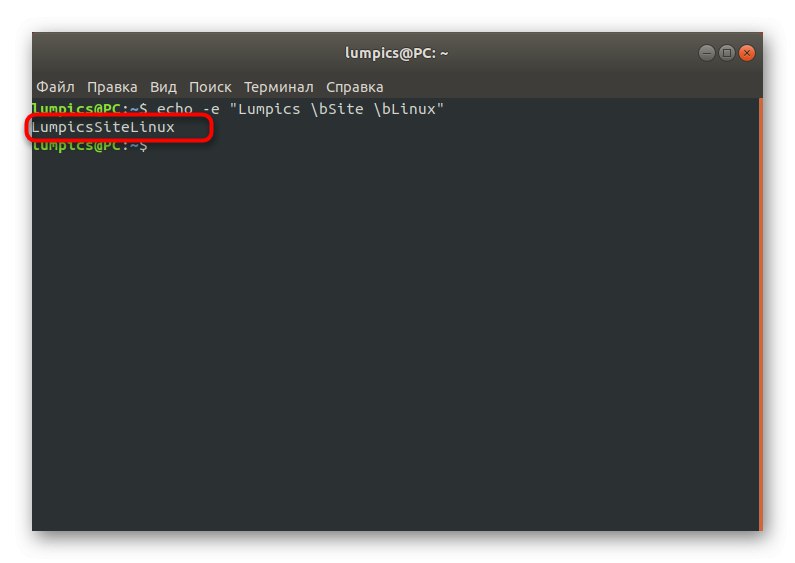
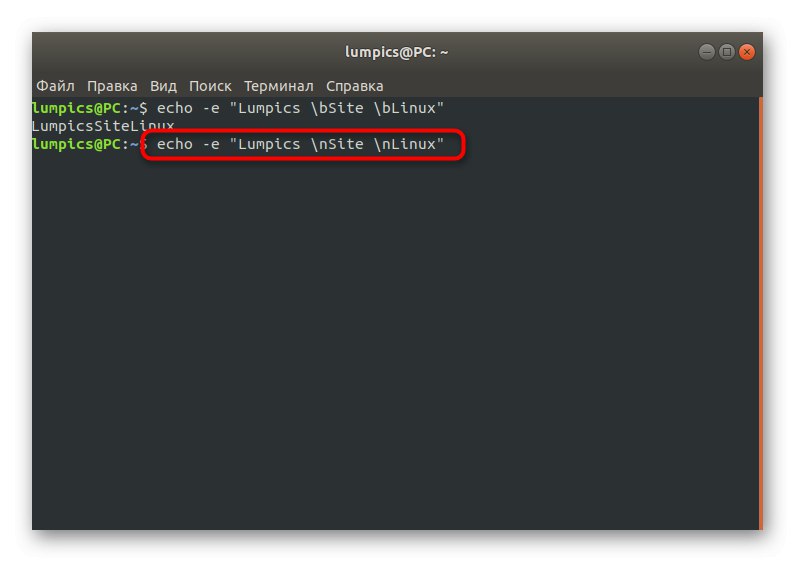
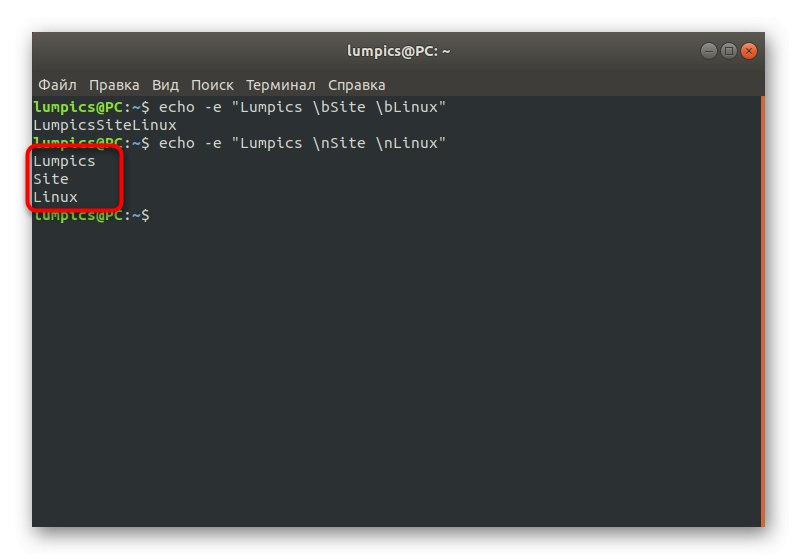
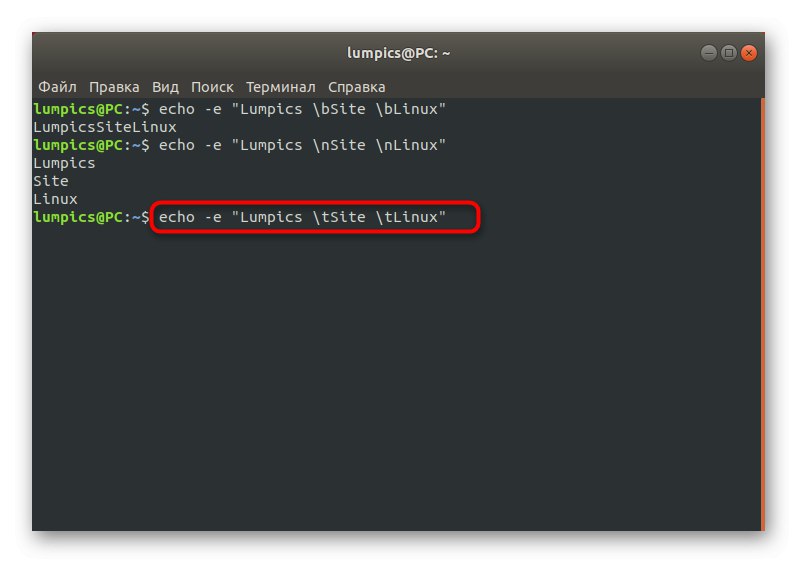
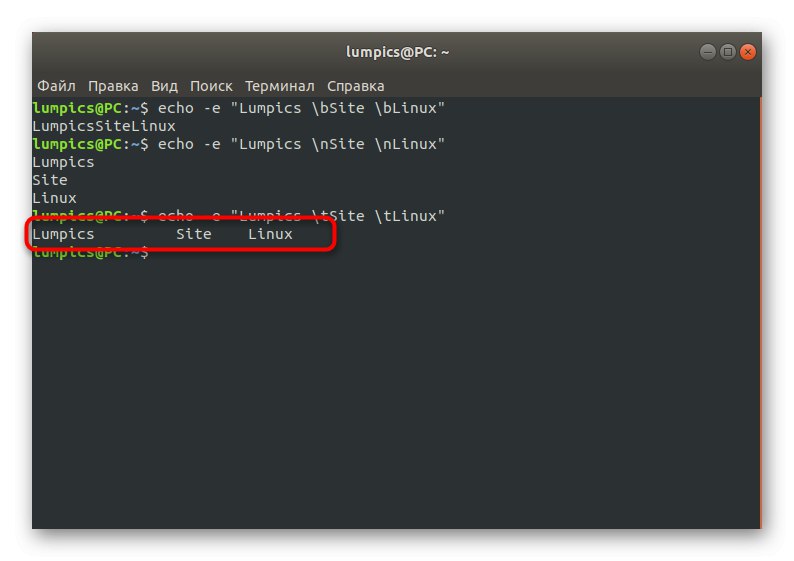
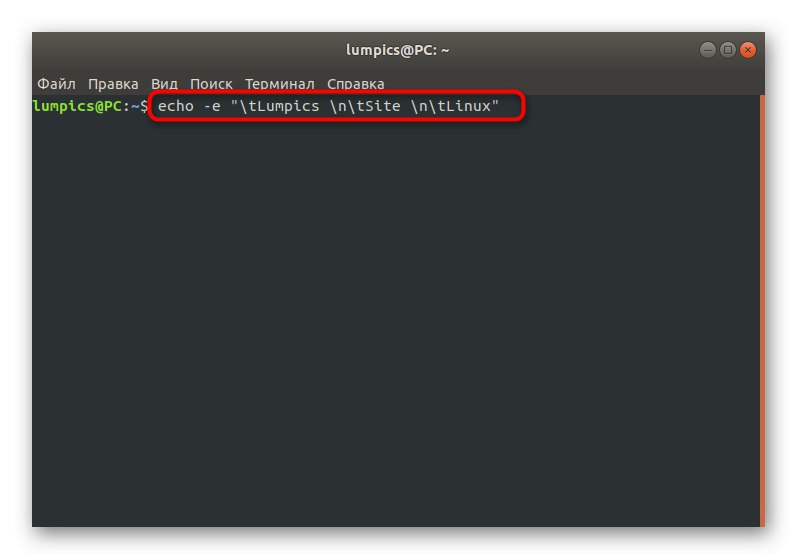
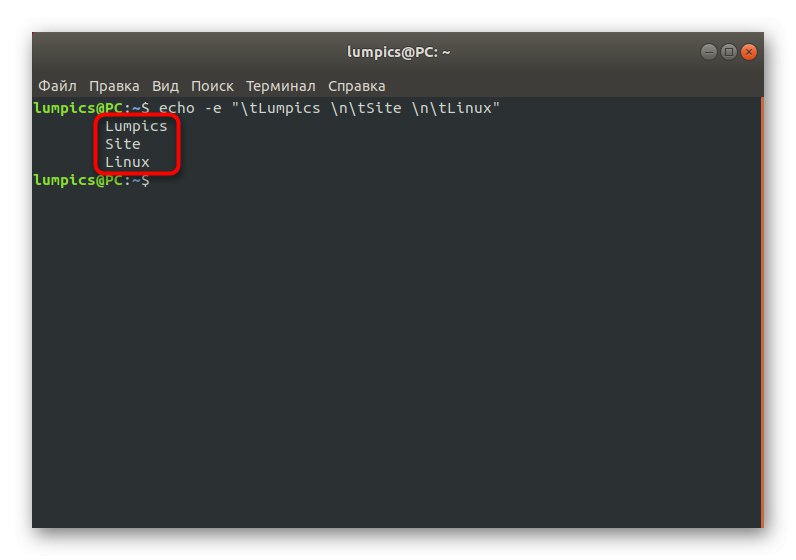
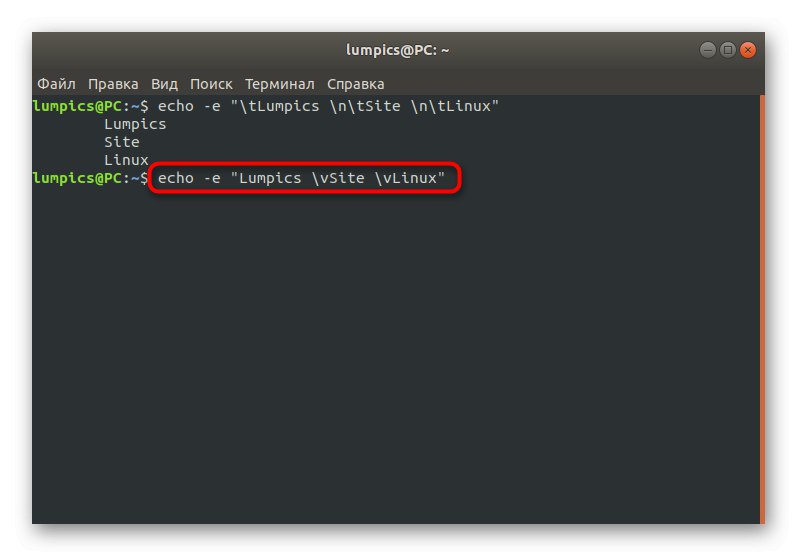
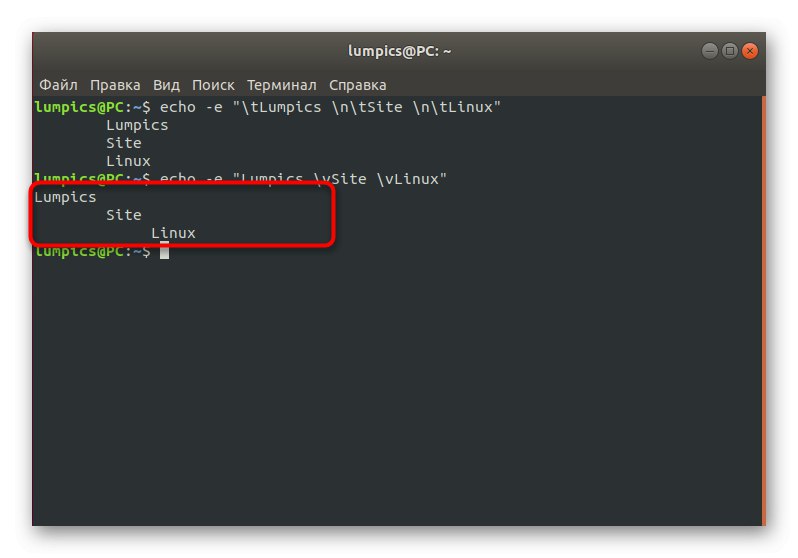
الآن أنت تعلم أن الأمر صدى صوت قادر على عرض السطور المحددة بأي شكل يمكن تنفيذه من خلال تحديد الخيارات المناسبة. دعنا ننتقل إلى الخيارات الأخرى حتى تفهم الخيارات التي يجب دمجها بالتنسيق الصحيح.
عرض القيم المتغيرة
يستخدم كل نص برمجي تقريبًا متغيرات معينة معدة مسبقًا لقيمة ما. عندما يتعلق الأمر بالفائدة صدى صوت، إذن فهو قادر على عرض نفس القيم. سننظر في هذا المثال في جلسة طرفية واحدة دون إنشاء النص نفسه أولاً. هذا يعني أنه عند إعادة تشغيل وحدة التحكم ، سيتم مسح القيم.
- أولاً ، دعنا ننشئ متغيرًا تجريبيًا عن طريق إدخال
تصدير أنا = soringpcrepair.comأين أنا هو اسم المتغير ، و soringpcrepair.com - معناها. - استعمال
صدى $ أنالطباعة قيمة المتغير المحدد في السطر التالي. - كما ترى ، يتم عرض كل شيء بشكل صحيح.
- لنقم بإنشاء متغير آخر عبر
تصدير L = Linux. - دعنا ندخل أمرًا تجريبيًا
صدى $ I Site $ L. - الآن أنت تعرف ذلك صدى صوت تتواءم مع إخراج متغيرين أو أكثر بتنسيق سطر واحد.
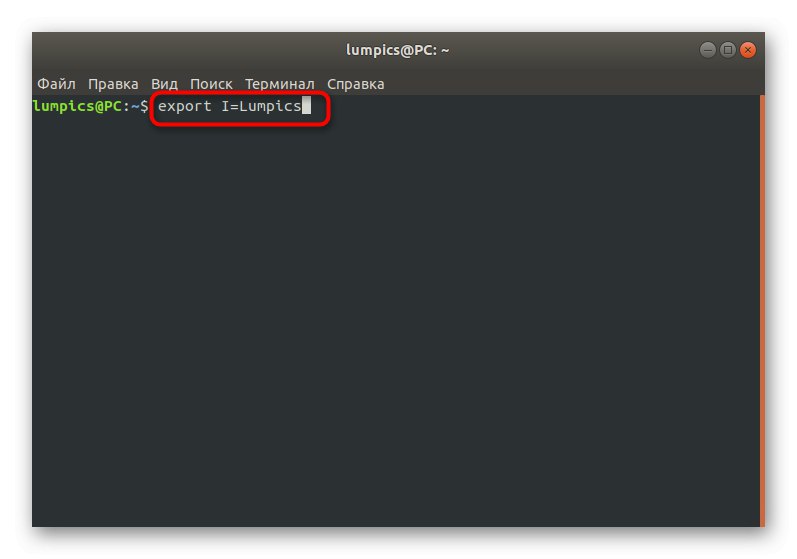
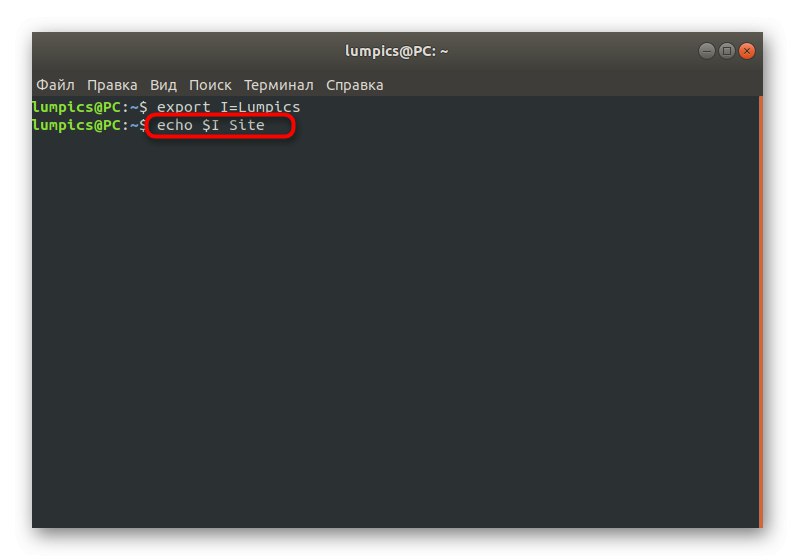
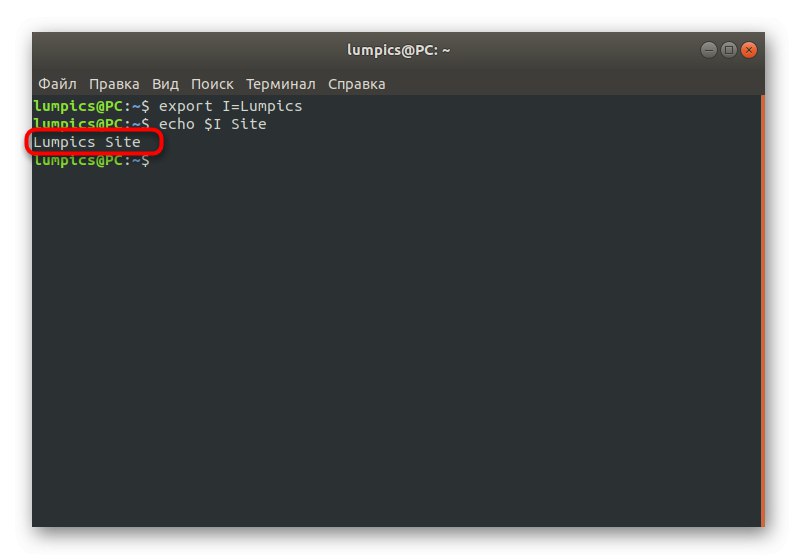
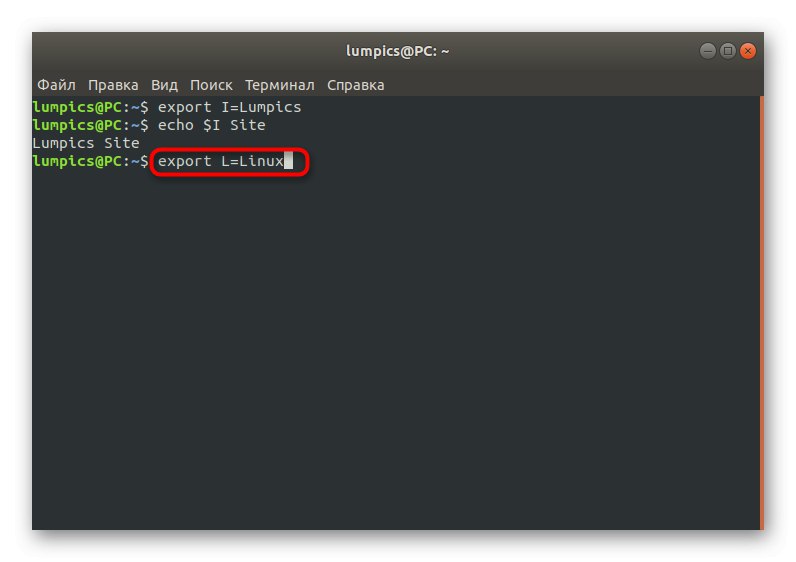
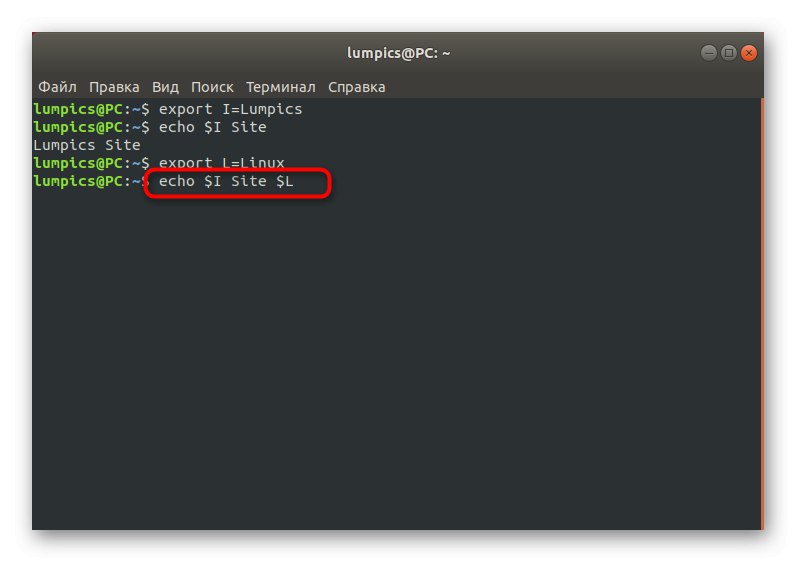
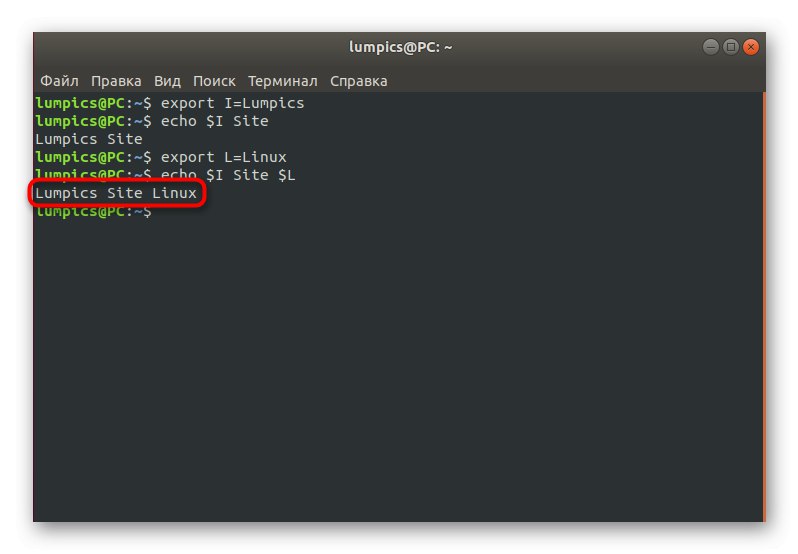
في معظم الحالات ، يتم استخدام عرض المتغيرات هذا فقط عند كتابة البرامج النصية ، ومع ذلك ، يمكن أن تكون هذه الوظيفة مفيدة إذا كنت تخطط لتنفيذ عدد من الإجراءات المتطابقة ، بناءً على قيمة واحدة ، في نفس الجلسة الطرفية.
تعيين الألوان لسلسلة
إذا كنت تستخدم وحدة التحكم بنشاط ، فأنت تعلم أن كل كلمة هنا يمكن أن تأخذ أي لون متاح ، ليس فقط الأبيض أو الأسود (حسب السمة "طرفية"). صدى صوت يسمح لك أيضًا بتلوين الخطوط ، والوسيطات التالية مسؤولة عن ذلك: